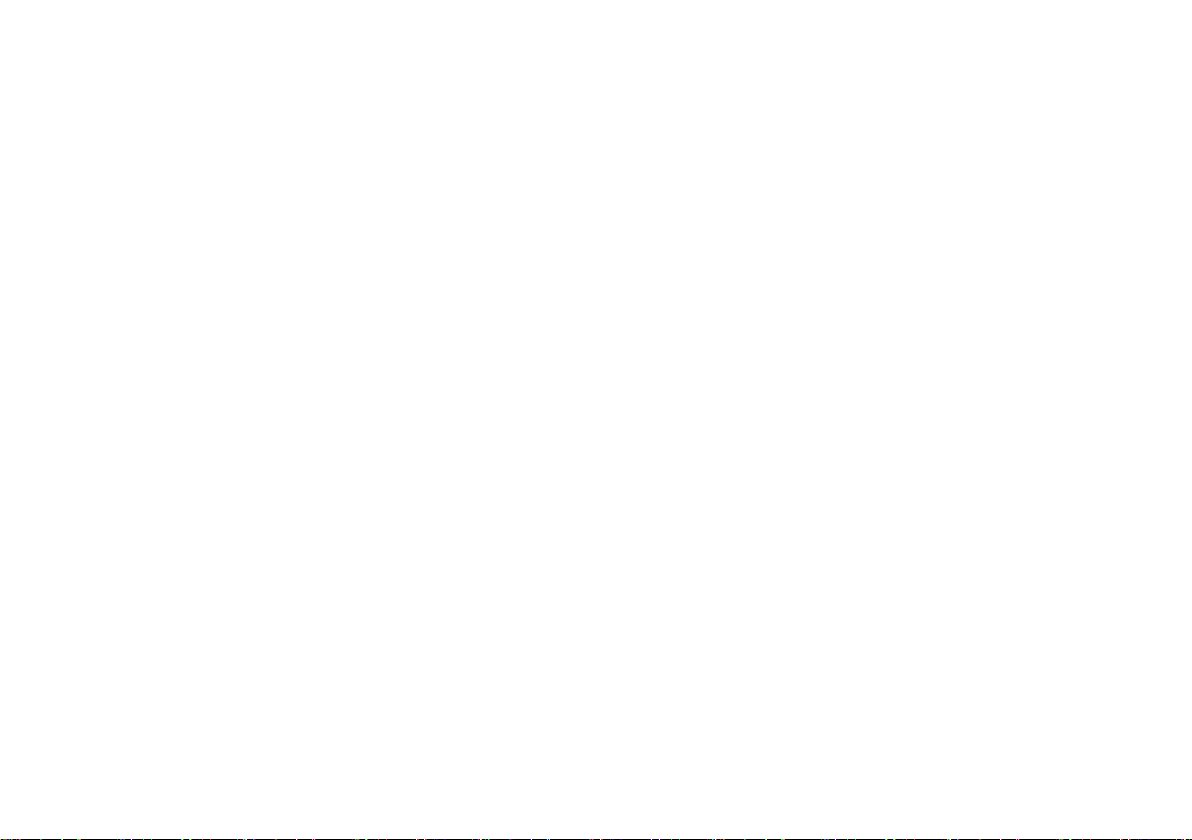
Copyright © 2008
소유권 보유-중국 프린트
W476 / W576
본 매뉴얼을 이용하시어 노트북의 셋업이나 사용설명을 읽으십시오. 매뉴얼 속의 정보는 신중한 검사를 거치어 확인되었으며 내용 중
변경이 있을 경우에는 사전의 통고가 없으니 양해 해주시기를 바랍니다
사전의 서면 동의가 없이는 어떠한 형태 혹은 어떤 방식의 전자
제작하거나 검색시스템에 저장하는 것을 금하고 있습니다
이곳에서 사용되는 제품 이름은 읽기 쉽게 하기 위해 사용한 것으로 각 회사의 상표 혹은 브랜드 일 수 있습니다
Microsoft®, MS-DOS, Windows®, 와 Windows® Sound System 는 Microsoft Corporation의
Intel®, Centrino™, Centrino Duo™, Pentium® M, Banias, Calexico 는 Intel Corporation의
Sound Blaster, Sound Blaster Pro 는 Creative Technology의
매뉴얼에서 제기한 모든 상표와 제품이름은 각기 회사의 상표 혹은 브랜드 일 수 있습니다
시리즈 노트북 사용 매뉴얼
최초 발행 날짜:
브랜드 상표
2008/06
• 기계 • 복사 • 복제 및 기타
.
방식으로 본 매뉴얼의 일부분을 중복
.
브랜드 상표입니다
브랜드 상표입니다
브랜드 상표입니다
.
.
.
.
.
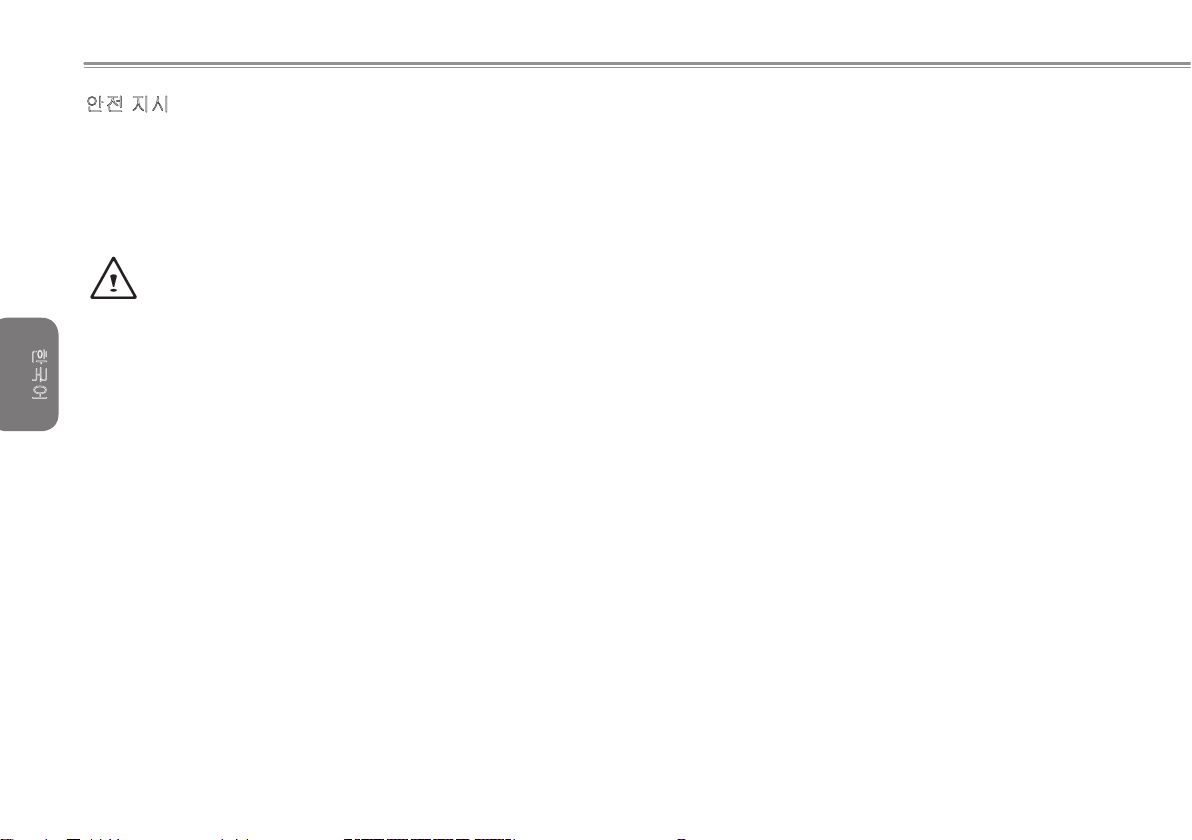
한국어
III
안전 지시
사용하시는 고객의 안전과 노트북의 안전을 위하여,아래와 같은 안
전 규칙을 지켜주십시요
W476 / W576
주의:노트북의 바닥을 직접 우리 몸에 올려 놓고 긴시간 사
시간이 오래지나면 바닦에 열이 가해져서 피부에 접촉된 컴
• 본 노트북을 직접 수리해 보거나 하지 마십시요. 또한 설치 지시를
철저하게 지켜 주십시요.
• 밧데리를 주머니, 가방, 혹은 기타 용기내에 넣지 마십시요. 금속물
품(열쇠등)이 밧데리의 단자를 쇼트시킬 우려가 있습니다.
높은 전류가 일어나면 고열 온도로 인하여 피부에 화상을 줄 수가
있습니다.
• AC 어댑터의 전원 코드위에 물품등을 올려 놓지 마십시요. 또한 코
드를 발에 걸리거나 밟지 않도록 적당한 곳에 두십시요.
• AC 어댑터로 컴퓨터를 사용하시거나 충전을 하실 경우에는 테이블
위 혹은 바닦위등 통풍이 잘되는 곳에서 하십시요.
종이 혹은 다른 물품으로 AC 어댑터를 덮지 마십시요. 산열이 순조
롭게 않됩니다.
AC 어댑터가 케이스 않에 넣어 있을 경우에는 사용하지 마십시요.
• 노트북의 통풍구에 물건을 가까히 놓지 마십시요. 내부 부품의 쇼트
혹은 화재나 전기적 충격을 일으킬 수 있습니다.
• 본 노트북은 같이 첨부해드린 AC 어댑터와 밧데리 만을 사용하시
고 다른 타입의 밧데리나 AC 어댑터를 사용하시는 경우, 화재 혹은
폭팔의 위험을 안고 있습니다.
시리즈 노트북을 사용하실 때
용하지 않도록 주의하여 주십시요.
퓨터의 지지대가 피부를 손상하거나 화상을 입힐 가능성이
있습니다.
.
• 밧데리의 갈아 끼우는 방식이 잘못 되면 폭팔의 위험을 안고 있으니
정확하게 끼우십시요.
• 같은 타입이나 같은 제조사의 적합한 밧데리 만을 사용해주십시
요.
• 제조사의 지시에 따라 낡은 밧데리를 폐기 처리 해주십시요.
• 본 컴퓨터를 전원에 연결하실 경우 먼저 AC 어댑터의 전압과 전원
의 전압이 서로 부합되는지 확인해주십시요.
- 대부분의 북아메리카나 아시아 태평양지역, 한국이나 대만등은
115V/60Hz를 사용하고 있습니다.
- 동일본지역은 100 V/50 Hz이고 서일본지역은 100 V/60Hz를 사용
하고 있습니다.
- 대부분의 유럽과 중동지역 및 극동지역은 230 V/50 Hz를 사용하고
있습니다.
•
연장선으로 AC 어댑터를 사용하실 경우, 연장선에 한정된 전압내에
서 사용하시어 초과되지 않도록 유의 하십시요.
• 컴퓨터를 끄실 경우에는 먼저 전원을 끄시고 그다음 AC 어댑터와연
결된 전원코드를 빼신다음 밧데리를 꺼내 주십시요.
• 전기적 충격이 일어나지 않도록, 번개나 벼락이 있을 경우에는 본제
품에 코드를 연결시키거나 코드를 빼내지 마십시요.
또한 컴퓨터의 수리나 리셋트를 실행하는 것도 피하도록 하십시
요.
• 밧데리를 불속에 던지시면 폭팔된 위험이 있습니다. 버려야할 밧데
리에 대해서는 계신곳의 폐기물 처리기관에게 문의하여 처리하여
주십시요.
• 노트북를 셋팅하실 경우에는 노트북 상태가 수평이 되도록 놓으십
시요.
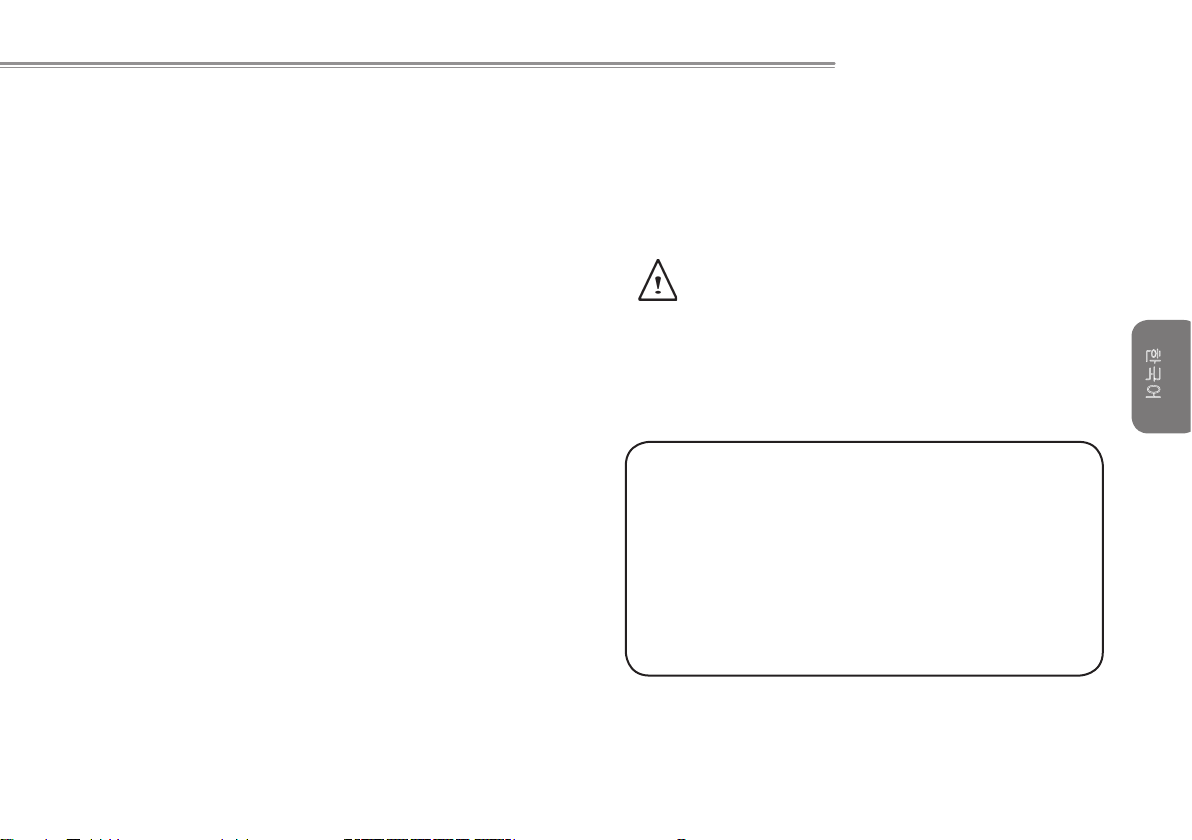
III
W476 / W576
시리즈 노트북 사용 매뉴얼
• 여행중에 노트북을 휴대하실 경우에는 노트북를 일반소포로 취급
하여 운반하지 마십시요. 노트북은 통관검사중에 X 레이의 안전기
계 검사는 받을 수 있으나 금속 탐색기의 검사는 절대 받으시면 않
됩니다.
만약 손으로 노트북의 검사를 받으실 경우, 충분히 충전된 밧데리를
준비하여 주십시요. 노트북이 켜질때 사용하셔야 합니다.
•
여행중에 하드 드라이버를 노트북에서 빼내신 경우, 하드 드라이버
를 종이나 헝겊등 전기를 타지 않는 물질로 쌓아 주십시요. 손으로
노트북의 검사를 받으실 경우에는 하드 드라이버를 반드시 먼저 노
트북에 넣어 주십시요. 하드 드라이버는 X 레이의 안전기계 검사는
받을 수 있으나 금속 탐색기의 검사는 절대 받으시면 않됩니다.
• 여행중에 있어 노트북을 머리보다 높은 곳에 올려 놓지 마십시요.
움직임등으로 내부에 손상을 입힐 수 있으며, 잘못하면 땅에 떨어
지거나 내부기계에 손상을 줄 수 있습니다.
• 노트북 및 밧데리와 하드 디스트크가 흙 • 먼지 • 식품 • 액체 • 아주
춥거나 더운 온도 및 햇빛 아래서 내려쬐는 등 위험한 환경조건에
닿지 않도록 주의 해주십시요.
•
만약 온도 및 습도 변화가 아주 큰 지역에서 노트북을 가지고 활동하
실 경우에는 노트북 내부의 부품이 얼려 있을 경우가 있으므로, 사용
하실 때는 습기등이 증발될때 까지 일정 시간동안 두시고 나서 사용
해 주십시요.
주의: 노트북을 아주 낮은 온도에서 좀 따스한 환경으로 이동하여사용하
거나 아주 높은 온도에서 좀 시원한 환경으로 이동하여 사용하시는 경우,
전원을 켜시기전에 먼저 노트북으로 하여금 주변환경 온도에 적응할 수
있도록 잠시 방치해 두십시요.
• 전원코드를 빼실 경우에는 커넥터와 코드 루프를 쥐시고 빼주십시
요. 커넥터를 빼실 경우에는 코낵터상의 연결핀들이 굽혀지지 않토
록 조심해서 빼주십시요. 또한 전원코드를 끼울 경우에는 두 코낵터
가 정확한 위치에 연결되어 있는가를 확인해 주십시요.
• 노트북을 청소하실 경우에는 전원을 끄시고 코드를 빼신 다음 밧데
리를 꺼내주십시요.
• 내부 부품을 꺼내실 경우에는 부품의 가장자리를 잡고 꺼내주십시
요. 메모리 모듈등 핀들을 잡지 않도록 주의 하십시요.
전화설비를 사용하실 경우에는 아래와 같은 안전사항을 주의 하
시어 화재, 전기 충격등으로 하여금 인체에 상처를 입지 않도록
하기 위한 주의사항은 아래와 같습니다:
주의사항은 아래와 같습니다:
• 물이 생긴만한 곳에 본제품을 두지 마십시요. 예: 욕조, 세면대,
부억의 세척대 및 옷세척기등. 또한 습기찬 지하 실 혹은 수영장
등에 가까히 하지 마십시요.
• 비바람치는 날에는 무선전화를 가급적 사용하지 마십시요. 번
개로 인한 전기충격을 일으킬 수 있습니다.
• 가스의 누설이 있는 경우, 전화로 통보하는 것을 피하십시요.
경고:아래와 같은 경우에는 품질을 보증할 수 없습니다
*
밧데리의 부당사용은 폭팔의 위험이 있습니다. 같은 타입이나
서로 허용되는 밧데리를 사용하십시요
*
낡 은 밧 데 리 의 처 분 은 제 조 사 의 지 시 에 따 라 폐 기 처 리
해주십시요
* 주의:
디스크기에 넣을 경우 디스크기의 손상을 가져오거나 자료들을
상실 할 가능성이 있습니다. 이러한 디스크는 고속으로 운전할
때 파열 될 수도 있습니다. 이런 점을 주의 하지 않고 사용하신
경우에는 품질보증의 혜택을 받으실 수 없습니다
.
파손되 거나 심한 기즈가 혹은 품질이 나쁜 디스크 를 본
.
.
.
한국어
III
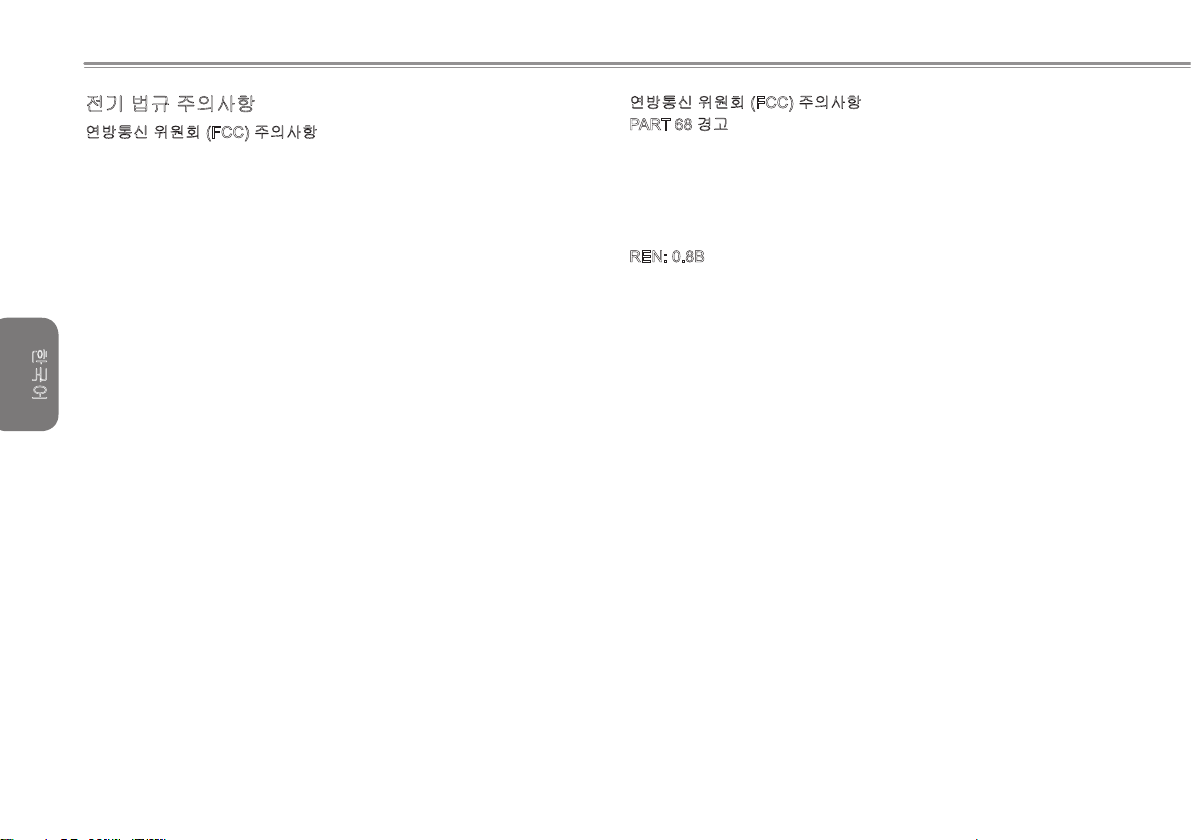
한국어
IVIII
전기 법규 주의사항
연방통신 위원회 (FCC) 주의사항
본제품은 테스트를 통하여 FCC Part 15 Class B 디지탈 장치의 제한
치를 통과하였읍니다. 제한치를 정하는 목적은 합리적인 보호와 함
께 거주환경에 유해한 인자를 방출하지 않도록 방지하는 것입니다.
본 제품을 고치거나 해체하여 개조할 경우 본 제품에 대한 권익을 상
실하시게 됩니다. 본 제품을 메뉴얼에서 지시한 내용대로 설치하지
않으실 경우 기체내부 혹은 사용시 발생하는 전파가 다른 무선 설비
에게 간섭을 줄 수가 있습니다. 유해한 전파가 라디오 통신시 발생하
게 됩니다
만약 특수장치를 설치를 하셨다면 전파 영향을 받지 않는다고 보장
을 드릴 수 없습니다. 전원을 껐다 켰다 하시면서 라디오나 테레비의
수신에 영향이 가는 지 여부는 확인 하실 수는 있습니다. 전파에 간
섭을 받지 않도록 아래와 같은 방법을 권유 해드립니다:
.
●
안테나의 방향이나 위치를 조절 해보십시요
●
본제품과 수신기의 거리를 늘려 보십시요
●
본제품의 코드를 수신기와 다른 선로의 콘센트에 끼워 보십
.
시요
●
판매처나 경험있는 라디오/테레비 수리 기사에게 도움을 청
하십시요
●
본제품을 연결하고 있는 외부전선들을 모두 감싸 있어야 합
니다
치 지시를 읽어 주십시요
.
. PCMCIA
카드의 연결전선에 관한 정보는 매뉴얼의 설
.
.
.
연방통신 위원회
PART 68
본제품은
북의 바닥에 붙은 라벨에는 여러정보 및
모뎀의 벨소리 부하 수치가 적혀 있습니다. 전화 회사의 요구사항에
응하여 정확한 정보를 제공하십시요
FCC Part 68
REN: 0.8B
REN은
전화에 연결할 수 있는 디바이스의 수량을 판단해 줍니다.또
한 전화가 걸려오면 모든 디바이스들이 벨소리를 나타냅니다. 대부
분이 전지역은 아닙니다. 장치되는
면 안됩니다
대하여 정확히 알고 싶으면 사시는 지역의 전화회사에 문의 하시어
REN
최대의
고객님의「모뎀기」가 인터넷에 영향을 줄 경우에는 사시는 지역의
“전화회사”에서 통신을 잠시 중단할 경우가 있습니다. 가능할경우
고객님에서 사전 통보가 있을 것입니다. 만약에 사전 통보를받지 못
하셨다면 사후에라도 통지를 할 것이며 고객님 께서는
리를 주장할 수 있다고 알릴 것입니다
고객님의 전화회사에서는 자체의 하드웨어나 설비 혹은 작업방식과
스텝등의 변화로 인해 고객님의 기계 기능에 영향을 줄 우려가있읍
니다. 이러한 영향이 있을 경우에는 전화사에서 고객님의 안전한 전
화 서비스를 위하여 사전 통보가 있을 것입니다
(FCC)
주의사항
경고
FCC Part 68 의 Class B
브랜드 번호
. REN의
수량이 얼마나 되는지 확인하십시요
: 6CTTAI - 25876 - FB – E
판단과 같이 전화에 연결하는 디바이스 수량에
규정을 따르고 있습니다. 본 노트
.
REN의
.
FCC
브랜드 마크 그리고
수량은 5개 (
.
.
5.0)를
넘으
FCC에게
권
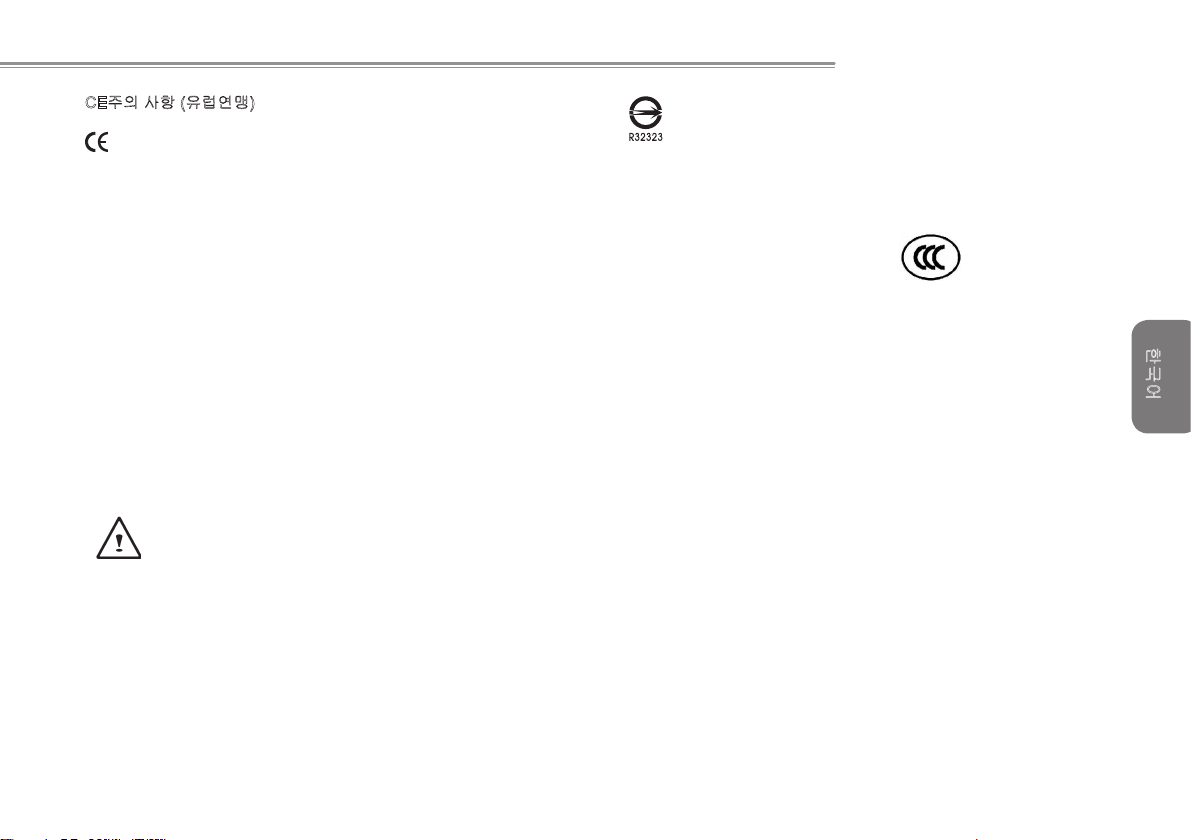
IVIII
CE주의 사항 (유럽연맹)
표시는 본 W476 / W576시리즈 노트북이 유럽연맹의 EMC Di-
rective와 Low Voltage Directive 에 관한 규정을 말합니다. 이러한 규
정은본 W466 / W566 시스템이 아래와 같은 기술수준에 부합되는 것
을 의미합니다:
• EN 55022—“정보 기술 설비의 무선 간섭 특징상의 제한과 측량방
식”
• EN 55024— “정보기술 설비–면역성 특징-제한과 측량방식”
• EN 61000-3-2— “전자기 상용성(EMC) - Part 3: 제한 - Section 2:
하모니 전파 방사(위상 설비당 입력 전류가 16 A이상 달하거나 이
를 포함합니다).”
• EN 61000-3-3— “전자기 상용성(EMC) - Part 3: 제한 - Section 3:
“전압파동 및 액정 전류는 16 A 설비의 저전압 시스템 껌벅이를 포
함하거나 그 이상에 달합니다”
• EN 60950—“정보기술 설비의 안전성”
주석: EN 55022 방사 수요에는 두가지 종류의 제공을 요하
고 있다:
• Class A 일반 상업 지역.
• Class B 일반 주택 지역.
W476 / W576
시리즈 노트북 사용 매뉴얼
이러한 표시는 반드시 제품에 붙어 있어야 하며, 이는「경제
부 표준 검사국」(BSMI)의 검사표시 입니다.
CCC 주의 사항 (중국 대륙에 한하여)
• W476에
Class A
있습니다
한하여
시스템에는 아래와 같은 경고가 정규 라벨 근처에 붙어
.
경고 : 이는 Class A 제품입니다. 국내 환경에서는 전파의 간섭을 받
을 수가 있으므로, 사용하시는 분은 충분하게 고려 해주십시요.
: 35˚C
주 의
이하에서 작동 권장
한국어
IVIII
BSMI 주의 사항 (
대만에 한하여
)
대부분의 노트북 제품은 모두「경제부 표준 검사국」
Class B
통신정보 테크 설비
(ITE)에
속합니다
.
(BSMI)
의
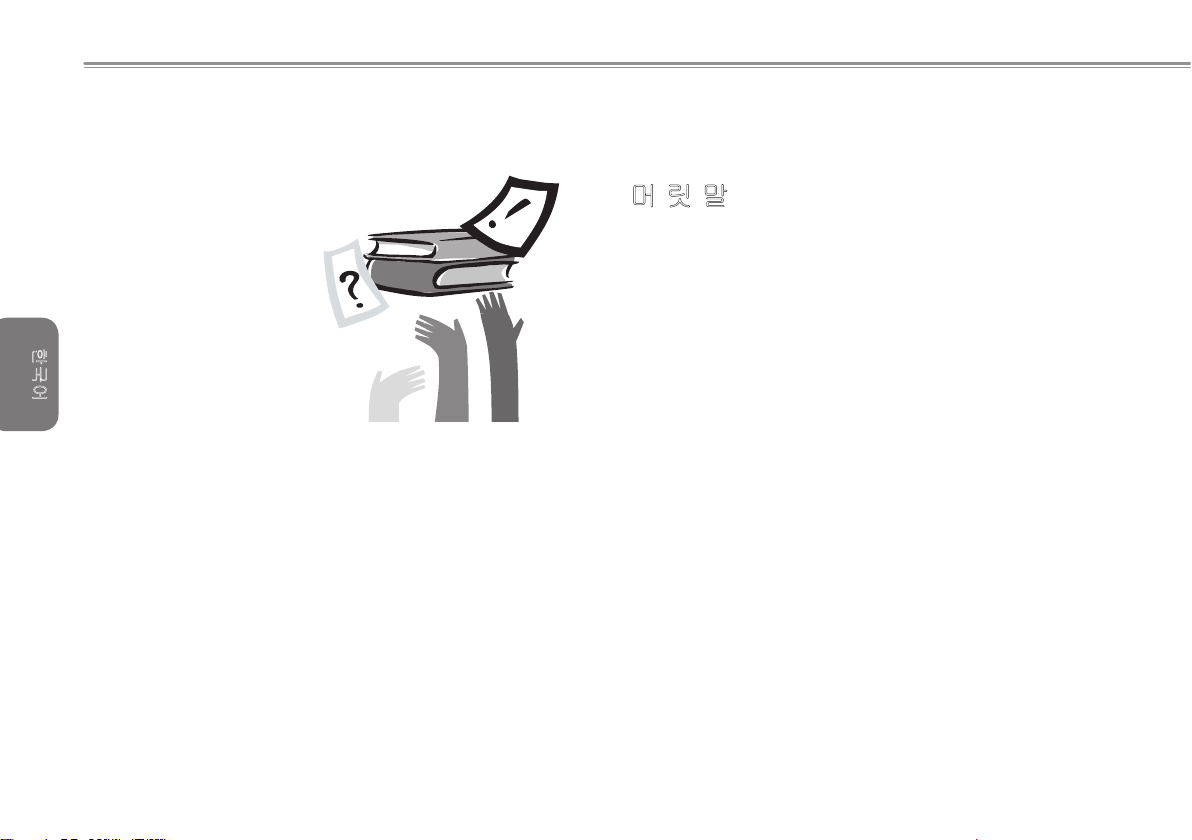
한국어
VIV
머 릿 말
저희 시리즈 노트북을 구매 해주셔서 감사드립니다
본 노트북은 가장 혁신적인 것이 특징으로 휴대하기 편리한
노트북입니다. 최첨단의 인체공학과 정밀적인 내부구조의 조화로
, 들기
편하고 강력하며 조작이 간편한 컴퓨터입니다. 모든 분들의
상황을 고려하여 상업화되고 개인화되어 생산 설계된
시리즈 노트북은 사무실뿐 아니라 집에서나 밖에서 사용하시어도
아주 이상적인 컴퓨터입니다
본 조작 메뉴얼에는 설치와 사용상 알아두어야 할 정보들을 적어
두었 읍니다. 읽기 쉬운 방법 으로 컴퓨 터의 특징 들을 소개 하고
있습니다
.
.
W466 / W566
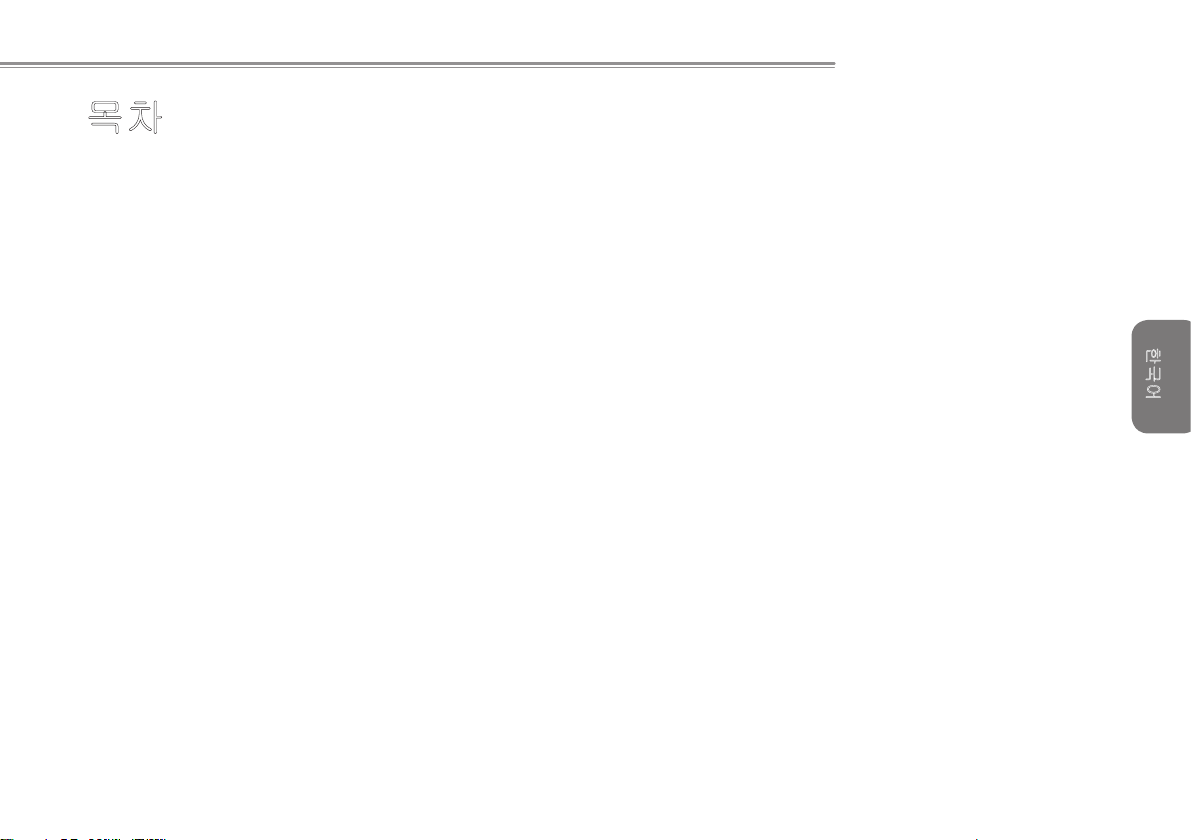
VIV
목차
안전 지시 .........................................................................................I
전기 법규 주의사항 ........................................................................III
머 릿 말 .......................................................................................... V
제 1 장 기본 조작
1.1 밧데리셋트의 사용 ................................................................02
1.2 AC 어댑터 연결방법 ..............................................................03
1.3
컴퓨터 전원 켜기와 끄기 ............................................................... 03
1.4 W476 / W576노트북의 디바이스 드라이버 설치 ...................04
1.5 전원 버튼 사용 ......................................................................04
1.6 키보드의 기능 .......................................................................05
1.7 터치 패드의 사용 ...................................................................08
1.8 저장 .......................................................................................09
1.9 카메라의 소개. ......................................................................10
1.10 그래픽 스크린 .......................................................................10
1.11 고객님의 W476 / W576 노트북 컴퓨터 보호방법 ..................12
제 2 장 주변장치의 연결
2.1 USB포트 사용법 ...................................................................15
2.2
D-sub 포트를 이용한 외부 모니터 연결방법 .....................................15
2.3
복제 커넥터 포트 사용법............................................................ 16
2.4 랜포트 사용법 .......................................................................17
2.5 모뎀포트 사용법 ....................................................................17
2.6 e-SATA 포트 ..........................................................................18
W476 / W576
2.7 PCI 고속카드/ 새로운카드.....................................................18
2.8 HDMI 포트 연결법 .................................................................19
2.9 MS/ MS PRO/MS DUO/MMC/SD 카드 .................................19
2.10 블루투스(선택사양)와 무선 장치 사용법 ............................... 20
제 3 장 트러블 슛팅
3.1 자주 묻는 문제들 ...................................................................22
부록 A W476 노트북사양표 .........................................................24
부록 B W576 노트북사양표 .........................................................26
부록 C 서비스 센터 ......................................................................28
시리즈 노트북 사용 매뉴얼
한국어
VIV
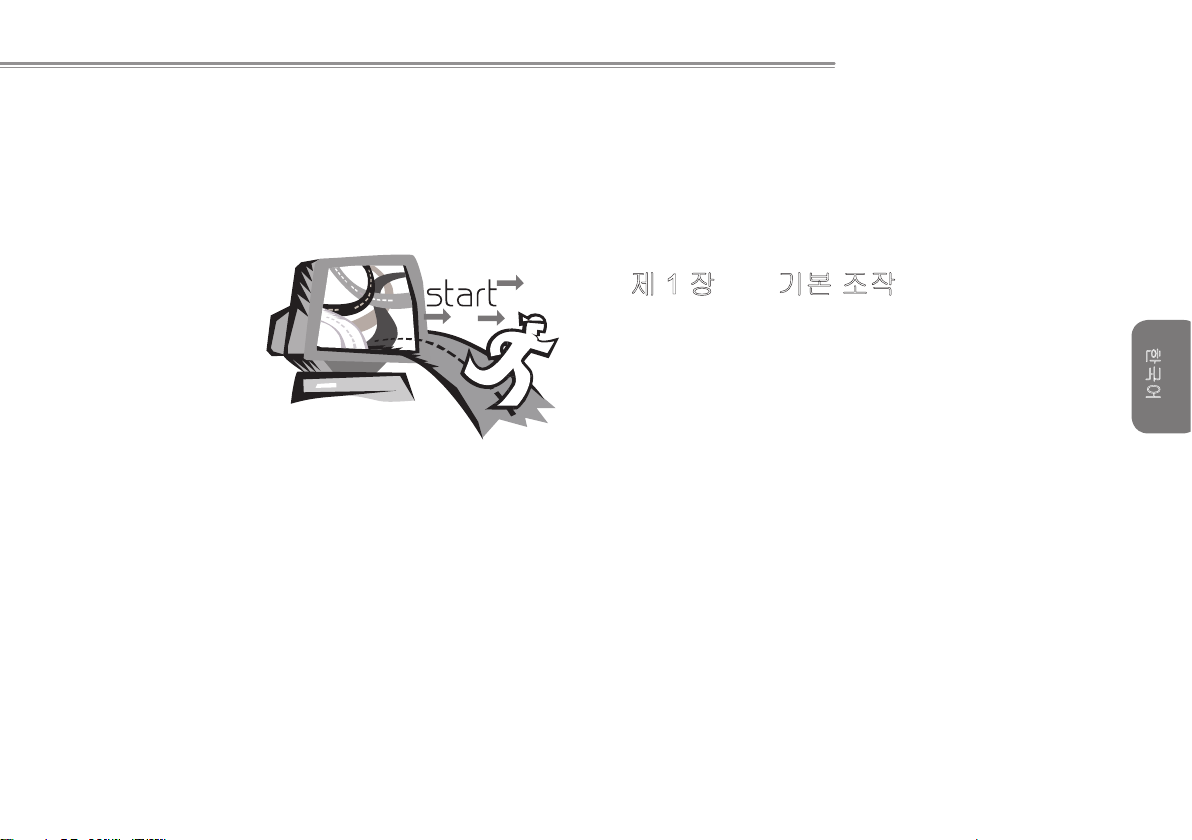
제
1 장
W476 / W576
기본 조작
시리즈 노트북 사용 매뉴얼
본 장에서는 고객님의
드립니다
키보드, 하트 키, 배터리 등등이 있습니다. 만약 고객님이 처음으로
컴퓨 터나 응용 시스템을 사용 하시면 본 장이 좋은 안내 자가 될
것입니다
. AC
.
W476 / W576
어댑터의 연결, 전원 켜기와 끄기, 터치패드의 사용
사용에 대하여 설명을 보여
한국어
,
1PB
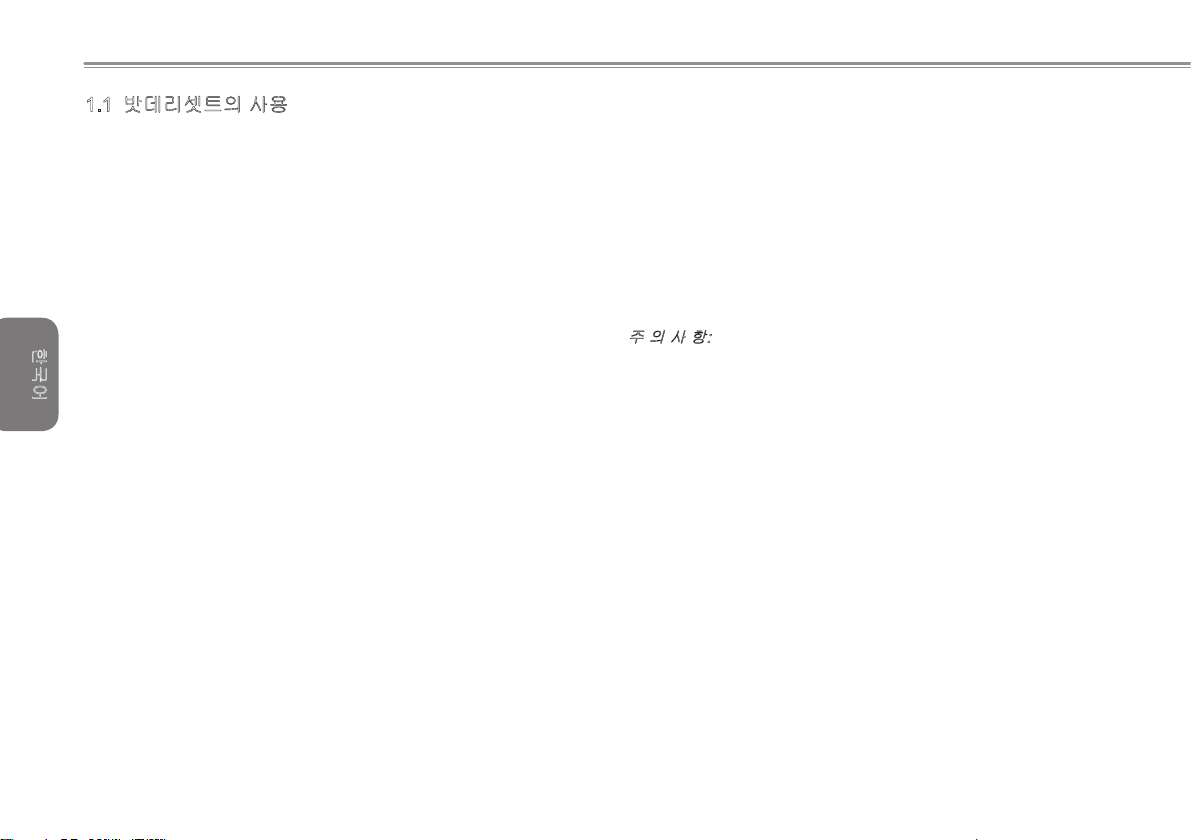
한국어
32
1.1 밧데리셋트의 사용
W476/W57 6
있습니다
• AC
(AC
• 리튬 이온 (Li-on)
가능하시면
없는 상황 아래서만 밧데리 셋트를 사용하십시요. 충전할 수 있는
리튬밧데리 셋트는 외부의 전원 연결없이도 조작 할 수 있습니다
. A C
어 댑 터 를 연 결 하 시 면 , 밧 데 리 에 즉 시 충 전 이 됩 니 다
충전중에는 표시 패널에 밧데리 충전그림 불이 들어 옵니다. 충전이
끝나면 불이 꺼집니다. 컴퓨터가 꺼진상태에서 리튬 밧데리 셋트는
2.5
시간에 충전을 완성할 수 있으며, 일반 충전은 약
걸립니다
• 팩스 모뎀, 비데오 및 오디오설비를 사용하시면 밧데리의 소모가빨
라집니다.
• 모니터의 밝기를 낮게 하면 전력을 절약할 수 있습니다.
• 밧데리가 완전하게 충전이 된 상태가 아닌 경우에는 완전히 충전을
시킨후에 사용하도록 하십시요. (AC 어댑터를 빼내기 전에)또한 항
상 밧데리를 사용하시기 전에 먼저 전력 상태를 체크해주시기를 바
랍니다.
• 리튬 밧데리는 민감합니다. 다른 어댑터로 충전하지 마십시요. 화재
나 폭팔의 위험이 있습니다.
노트북의 설계는 아래와 같은 전원으로 조작할 수
:
전원
어댑터를 사용하여 전원 콘센트에 연결합니다
밧데리 셋트
AC
어댑터만을 사용하시고;
.
AC
어댑터를 사용하실수
.)
3.5시간 정도
►밧데리의 교체◄
.
밧 데 리 는 장 시 간 사 용 하 시 면 점 점 모 손 이 됩 니 다
있으면
.
100%
민감해지면 밧데리를 교체하도록 하십시요
밧데리셋트를 교체하는 순서는 아래와 같습니다
1.
컴퓨터를 꺼주십시요
2.
모니터(커버)를 닫아 주시고 걸쇠를 걸어주십시요
3.
밧데 리셋트 의 걸쇠
확인하십시요
4.
새로운 밧데리 가 정확한 설치 방향으 로 향하고 있는가 를
확인하신 다음 밧데리셋트 틀에 끼우십시요
:
주 의 사 항
습니다. 그것은 공급자의 설명, 충전 주파수의 확대범위 그리고 배터
리 수명에 근거합니다
AC
►
• 본어댑터를 다른 디바이스와 연결시키지 마십시요.
•
전원코드를 발로 밟거나 물건등을 위에 올려 놓지 마십시요. 사람이
지나는 곳을 피해서 전원코드를 안전하게 놓으십시요.
•
전원코드를 빼실 경우에는 코드를 잡지 마시고 플러그쪽을 잡고 빼
주세요.
• 연장선을 사용하실경우, 연장선 콘센트에 꽂힌 다른 전기기구의암
페어(전류)수가 규정된 총 암페어수를 초과하지 않도록 하십시
요. 벽에 붙은 콘센트를 사용하실 경우에는 규정된 퓨즈의암페어수
를 초과하지 않도록 하십시요.
• 노트북을 전원콘센트에 꽂기 전에 먼저 전원의 전압을 확인하여주
십시요. 전원규격을 정확히 모르실 경우에는 현지의 판매 대리점이
나 전기회사에 문의하십시요.
배터리가
어댑터의 유지 보수◄
.
(1 )을
.
95% 이상 남아
.
왼쪽 으로 밀어 밧데 리가 빠졌 는지
.
:
.
.
충전을 할 수 없
밧 데 리 가
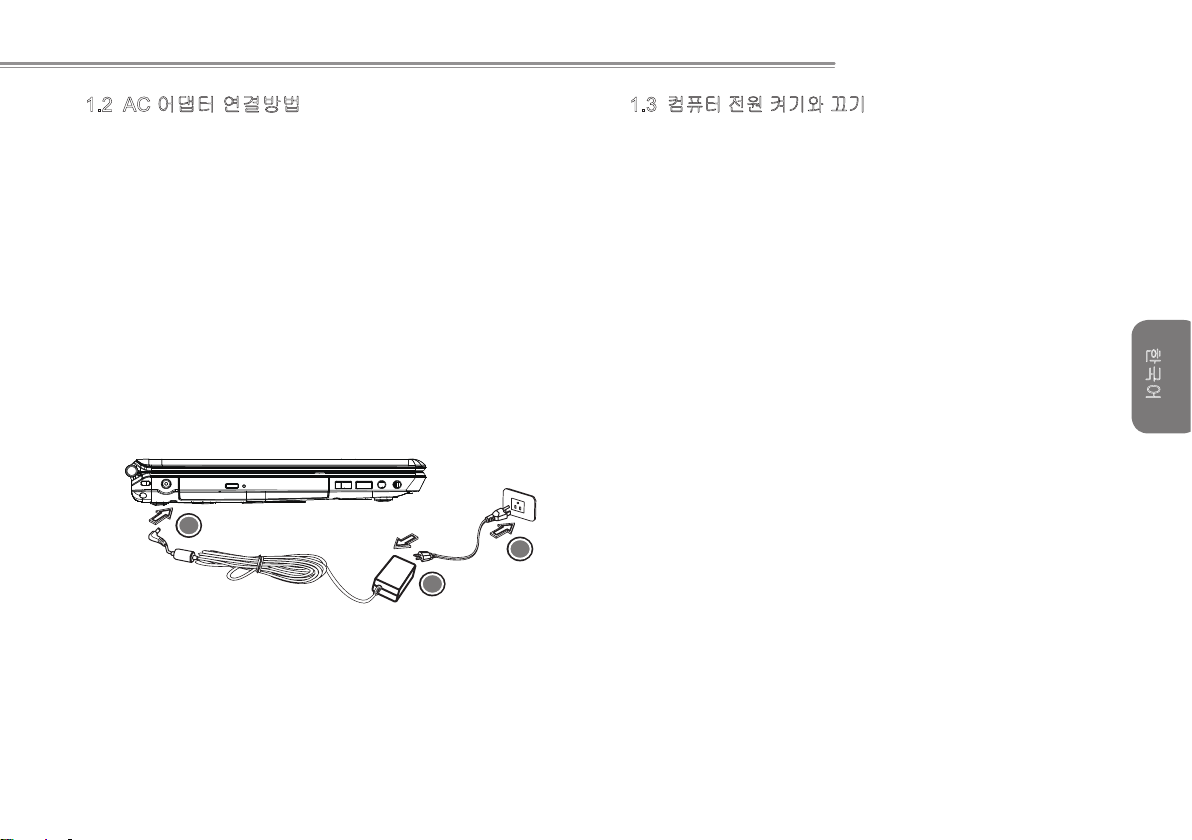
32
W476 / W576
1
2
3
시리즈 노트북 사용 매뉴얼
1.2 AC 어댑터 연결방법
AC
어댑터는 교류전원을 직류전원으로 전환해 주며 컴퓨터에 전원
전압도 하강시켜줍니다
W476V / W576V
3.42
암페어)로 전압을 조절하여 전압이 다른 지역에서도 노트북을
사용할 수 있습니다
주 의: 저희가 추천하는
어댑터를 사용하시면 컴퓨터에 큰 해를 줄 수 있습니다. 잘못된
어댑터를 사용하시어 고장이 발생한 경우에는 품질보증의 혜택을
받으실 수가 없습니다
아래의 순서에 의해 어댑터를 정확히 연결하시고 아래의 단계를
따르세요
1.
2.
3. AC
.
전원코드를
AC
어댑터를 고객님의 컴퓨터의
어댑터 전원코드를
. 100에서 240
19V, 4.74
용에는
.
AC
어댑터와 전원코드를 사용하세요. 잘못된
.
AC
어댑터에 연결하세요
AC
콘센트에 연결하세요
볼트까지는 자동으로 조절하며
(W476M/576M
암페어
C.
DC전원
포트에 연결하세요
용에는
.
19V,
AC
.
1.3
컴퓨터 전원 켜기와 끄기
►노트북 전원 켜기◄
노트북의 상판커버를 올리고 전원버튼을 일 이분 누릅니다
컴퓨터의 전원이 켜지면 전원표시등에 파란 불이 들어 옵니다
►노트북 전원 끄기◄
노트북 을 한동안 사용 안 하시면 전원을 꺼 주시는 것이 가장
좋 습 니 다
응용프로그램을 닫아야 합니다
.
컴 퓨 터 를 끄 기 전 에 모 든 프 로 그 램 을 닫 은 후 에
.
.
.
노트북을 전원을 끈 후, 한동한 사용하였던
산열이 되게 하는 습관을 들여야 합니다. 이 것은 고객님의 노트북의
내부를 열이 식게 하여 줍니다. 스크린을 닫으면 열을 받게 되어서
, 스크린에 해를 끼치게 됩니다. 더욱 중요한 것은 컴퓨터가 작동
시나 절전기능모드가 아닌 경우에는 절대로 스크린을 장시간 닫아
놓으면 안됩니다
►대기상태◄
전원 옵션/승격 대화 박스에서 전원관리 설정을 조절할 수 있습니다
. 전원
옵션의 대화박스에서는 여러 가지의 선택항목이 있습니다
.
컴퓨터를 잠시 쉬게 하고 싶으면 알맞은 항목을 선택하여 전원
공급을 중단할 수 있습니다
.
.
LCD
스크린을 열어놓아
한국어
32
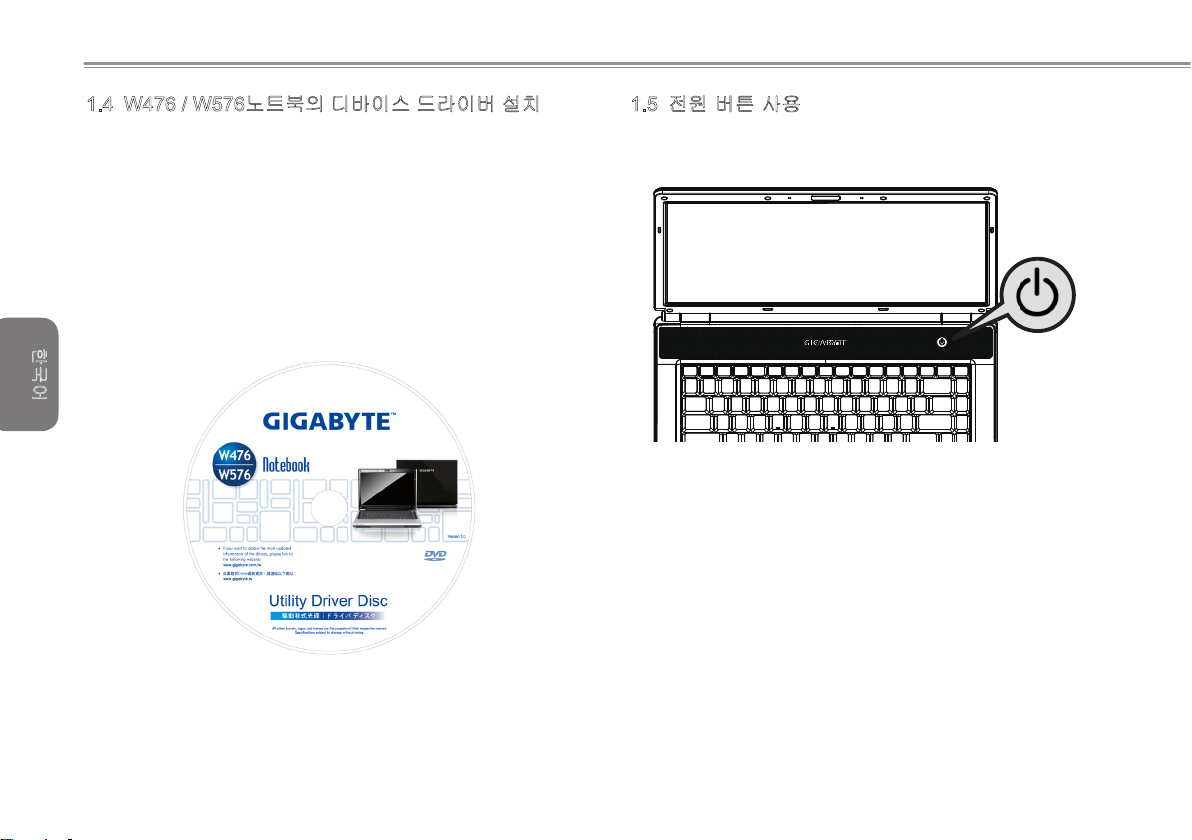
한국어
54
1.4 W476 / W576노트북의 디바이스 드라이버 설치
1.5 전원 버튼 사용
W476 / W576
디바이스 드라이버를 설치하여야 내부장치들을 사용할 수 있습니다
.
이들 디바이스를 설치하시기 전에 먼저 구매하신 대리점을 통하여
이 드라이 버들이 작업시 스템과 함께 설치 완료되 어 있는가 를
확 인 하 여 주 시 고 , 완 료 되 지 않 았 다 면 , 아 래 와 같 은 순 서 로
진행하세요:
1. 노트북의 포장을 보면 아래 그림과 같은 드 라이버 CD가
있습니다.
2.
CD를 CD R-W 혹은 DVD-RW(
자동으로
노트북 컴퓨터 작업시스템을 설치 하였다면. 필요한
선택사항) 시디 장치에 넣어 주시면
(AUTO RUN)
실행되어 설치완료가 됩니다
.
상단 측면에 있는 전원 버튼을 사용해서 전원을 켭니다.
